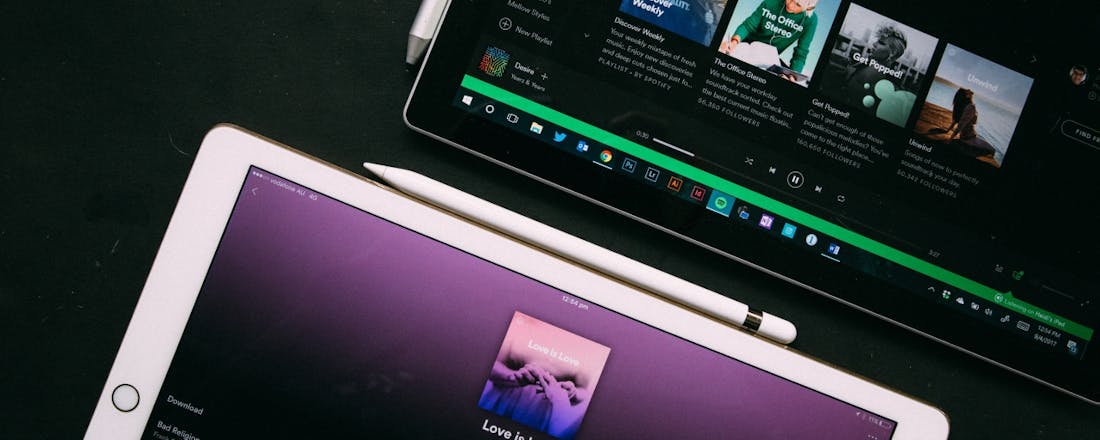Zo maak je een audiostation met een tablet
Ben jij nog van plan te investeren in een cd-speler en een berg cd’s? Waarschijnlijk niet. Om dan tóch muziek op een mooie en makkelijke manier af te spelen, knutselen we zelf een compleet digitaal audiostation in elkaar. Duur? Nee, we gebruiken gewoon een (oude) tablet (zoals een iPad of Samsung Galaxy Tab) en een bluetooth-speaker.
In dit artikel laten we zien hoe je voor nog geen honderd euro een systeem maakt waarmee je eenvoudig muziek kunt afspelen met behulp van een console aan de muur. Wij gaan uit van de kinderkamer, hang je hem in de woonkamer voor eigen gebruik, dan kun je natuurlijk de ouderlijk-toezicht-functies achterwege laten. Onze criteria: het moet goedkoop zijn en gebruiksvriendelijk, zonder dat het niet om aan te horen is.
01 Tablet kopen
Het eerste dat je nodig hebt is uiteraard een tablet. Dat kun je zo gek maken als je zelf wilt. Als je een iPad aan de muur wilt hangen voor dit doel dan kan dat, maar wij vinden dat zonde van het geld. We zochten een tablet die bewust héél weinig kan. We hoeven er geen spelletjes op te spelen of video’s op te kijken, we willen er niet eens op surfen en e-mailen. Het enige dat onze tablet moet hebben, is een aanraakscherm, Android (of iOS uiteraard), bluetooth en een redelijk lange oplaadkabel (al kun je die ook zelf bestellen als die niet standaard is). We kwamen uit bij de Huawei T1 7.0, waarvoor we bij Mediamarkt precies 59 euro neertelden, inclusief verzendkosten. Een tablet die ons wist te verrassen, want naast Spotify (wat het audiosysteem van onze keuze is in deze basiscursus) werkte Netflix ook als een zonnetje. Er zijn echter genoeg goedkope tablets te vinden, dus houd de aanbiedingen goed in de gaten.
02 Bluetooth-luidspreker
De tweede aankoop die we voor ons audiostation deden, was een bluetooth-luidspreker. Je kunt uiteraard een Bose-speaker of een Sonos-systeem kopen en dan genieten van superieure geluidskwaliteit. Dat kost echter een klein fortuin, en is niet de opzet van dit idee. We tikten voor 15 euro een goedkope bluetooth-speaker bij de Action op de kop (en alleen maar omdat de luidspreker van een tientje die wij wilden tijdelijk was uitverkocht). Nu hebben we eerder dit jaar al eens getest dat dit niet de beste audiokwaliteit levert, maar voor dit doel is het prima. Daar zullen audiofielen anders over denken, maar voor de meeste mensen is een goedkope luidspreker echt meer dan voldoende voor in een slaapkamer, zeker voor in een kinderkamer.
©PXimport
Batterij of stroom?
Wat voor bluetooth-speaker je koopt is voor dit verhaal niet zo relevant. Wat wel belangrijk is om even te bedenken: koop je een draadloze luidspreker of eentje met een stekker? Qua geluid is een bluetooth-luidspreker natuurlijk altijd draadloos, maar qua stroom is het een ander verhaal. Heel dure luidsprekers kunnen soms dagen zonder opladen, de goedkopere modellen gaan uiteraard een stuk minder lang op een acculading mee. Wanneer je dan constant die luidspreker moet opladen, kan dat behoorlijk irritant worden (zeker als de kinderen hem regelmatig vergeten uit te zetten). Wij raden dus voor dit doel aan om een luidspreker te kopen die gewoon aan de stroom kan blijven hangen. Bij voorkeur schakelt hij zichzelf uit na een bepaalde periode van inactiviteit. Toegegeven, dat zijn nogal wat eisen voor een goedkoop apparaat, maar het is wel degelijk mogelijk.
©PXimport
03 Tablet configureren
We gaan in de rest van deze cursus uit van een Android-tablet, omdat we een iPad voor dit doel dus te duur vinden. Omdat we de tablet voor één heel specifiek doel gaan gebruiken, hoeven we niet heel erg veel te configureren. Wel moeten er natuurlijk wat basisstappen worden gezet. Het installatieproces is voor iedere tablet anders. Wat consistent is, is dat je gevraagd zult worden om in te loggen met je Google-account. Als je die niet hebt, moet je een Google-account aanmaken (tip: als je Gmail-gebruikt, heb je al een Google-account). Dit account heb je nodig om apps te bestellen in de Google Play Store. Er wordt gevraagd of je aan het account een betaalmethode hangt, maar de app van Spotify is gratis, dus is dat in dit geval niet nodig. Nadat je de basisstappen hebt doorlopen, open je de app Google Play. Zoek naar Spotify om deze app te installeren. Je hebt een Spotify-account nodig om die app te kunnen gebruiken. Je kunt zo’n account via de app aanmaken (gratis of betaald) of je kunt inloggen als je al zo’n account hebt. De basis van je audiostation is nu gereed.
04 Apps verbergen
Zelfs een goedkope tablet zit vol met mogelijkheden en apps. Dat is fantastisch, maar we hebben nu al die apps niet nodig. We willen maar één app: Spotify (dat kan natuurlijk ook een andere app zijn als je liever een andere audio-app gebruikt). Helaas is het zonder de tablet te rooten, niet mogelijk om bepaalde apps te verwijderen die door de fabrikant geïnstalleerd zijn. Je kunt ze echter wel allemaal in een mapje slepen en dat mapje naar een ander scherm slepen.
Je maakt een mapje aan door je vinger ingedrukt te houden op een app en deze te slepen naar een andere app. De twee apps vormen samen een map. Open eventueel die map en houd je vinger even op de mapnaam, zodat je die kunt aanpassen. Door nu lang op het mapje te drukken kun je deze een andere plek geven: sleep hem naar de rand van het scherm om een scherm op te schuiven. Laat het mapje los en het staat uit het zicht.
©PXimport
Spotify-account
In dit artikel gebruiken we Spotify als basis voor ons audiostation. Je kunt hiervoor prima gebruikmaken van een gratis Spotify-account. Je hebt dan echter wel te maken met reclame en andere beperkingen. Wanneer je een betaald account neemt en je bent van plan om meer dan één audiostation in huis te maken, dan raden we je aan om een familie-abonnement te nemen. Voor zo’n familie-abonnement betaal je 15 euro per maand. Een goede deal, want het is slechts 5 euro meer dan een gewoon Premium-account, en je kunt er in totaal zes sub-accounts mee aanmaken. Het is daarbij overigens wel de bedoeling dat alle gebruikers op hetzelfde adres wonen, Spotify staat niet toe dat je een dergelijk account deelt met je hele familie of vriendenkring.
©PXimport
05 Ouderlijk toezicht
Als het gaat om een audiostation voor een volwassene, dan zijn toegangsrestricties waarschijnlijk niet nodig. Maar wordt de tablet door een kind gebruikt, dan wil je waarschijnlijk niet dat hij of zij gaat internetten op een tablet die bedoeld is voor alleen muziek. In theorie kun je dit in Android eenvoudig reguleren, maar onze tablet beschikte over een oudere én uitgeklede versie van Android. Gelukkig zijn er genoeg apps die je gratis kunt downloaden waarmee je het gebruik van de app kunt reguleren. Kids Place (te vinden in Google Play) is daarvan een prima voorbeeld. Dat is een kwestie van downloaden, opstarten, pincode invoeren en vervolgens aangeven welke apps er gebruikt mogen worden. Iemand die de pincode niet heeft, kan de app niet afsluiten en heeft dus alleen maar toegang tot de content die in de Kids Place-app is gespecifieerd. Heerlijk eenvoudig, maar zeer doeltreffend.
06 Verbinden met luidspreker
Vervolgens moet de tablet nog worden gekoppeld aan de luidspreker. Zorg eerst dat bluetooth is ingeschakeld op de tablet (dat klinkt voor de hand liggend, maar de functie staat vaak standaard uit, en dan kun je lang zoeken waarom het niet werkt). Zorg ervoor dat je luidspreker helemaal is opgeladen, het kan zijn dat die met een halfvolle of lege acculading wordt geleverd. Schakel de luidspreker in, soms moet je door op een knop te drukken zorgen dat hij via bluetooth gevonden kan worden. Navigeer op de tablet naar Instellingen / Bluetooth om verbinding te maken met de luidspreker. Zodra je dit hebt gedaan zou het geluid direct via de luidspreker te horen moeten zijn. Vrijwel alle luidsprekers worden op deze manier gekoppeld, maar het loont de moeite om de handleiding even te raadplegen die bij het apparaat geleverd wordt als het niet lukt.
©PXimport
07 Tablet bevestigen
Tot slot wilden wij de tablet graag bevestigen aan een muur. Kinderen zijn nu eenmaal niet altijd heel voorzichtig en het was niet de bedoeling dat er met het apparaat rondgewandeld zou worden. Als je de tablet graag aan een muur wilt bevestigen, dan hoef je ook daar geen fortuin voor te investeren. Voor 15 euro koop je al een zeer degelijke universele muurhouder voor tablets (van 7 inch tot en met 12 inch). Wij hebben het nog goedkoper gedaan, en hebben de tablet gewoon aan de muur bevestigd met 3M Command Fotolijst-strips. Deze strips werken met behulp van extreem stevig klittenband. Je bevestigt één deel op je tablet, het andere deel aan de muur, en je drukt de twee delen vervolgens in elkaar. Je tablet valt met geen mogelijkheid naar beneden (als de muur vlak is uiteraard, spachtelputz werkt niet), maar indien nodig kun je de tablet wel gewoon van de muur trekken. Denk er wel aan om de tablet dicht genoeg bij het stopcontact te hangen om te voorkomen dat je hem telkens moet verwijderen voor het opladen.
©PXimport
Lokale muziek
Dat wij hebben gekozen voor Spotify in dit artikel, betekent natuurlijk niet dat jij hetzelfde moet doen. Je kunt ook een andere muziekdienst kiezen, of gewoon je eigen muziek op de tablet zetten! De tablet die wij kochten, had slechts 8 GB opslagcapaciteit en geen mogelijkheid tot uitbreiding via een (micro-)sd-kaartje. Voor ons was dat prima, want het drukte de prijs en we hadden geen opslag nodig. Wil jij liever je eigen muziekcollectie afspelen vanaf een sd-kaartje, dan loont het uiteraard de moeite om een tablet te kopen in een iets hogere prijsklasse. Aan de andere kant … een tablet met slechts 8 GB opslagcapaciteit biedt nog altijd ruimte voor meer dan 2000 nummers (en dan houden we al rekening met de ruimte die standaard-apps innemen).
©PXimport